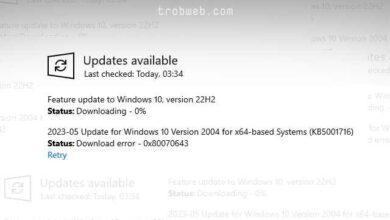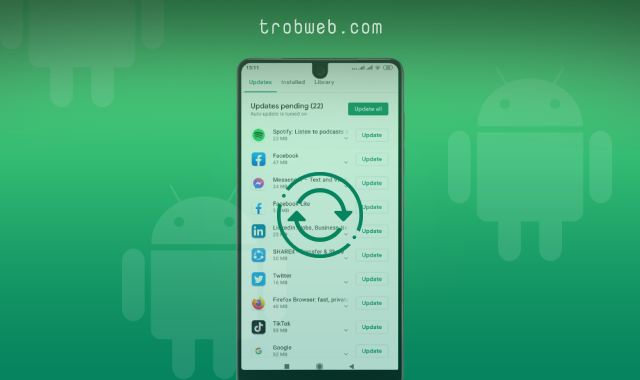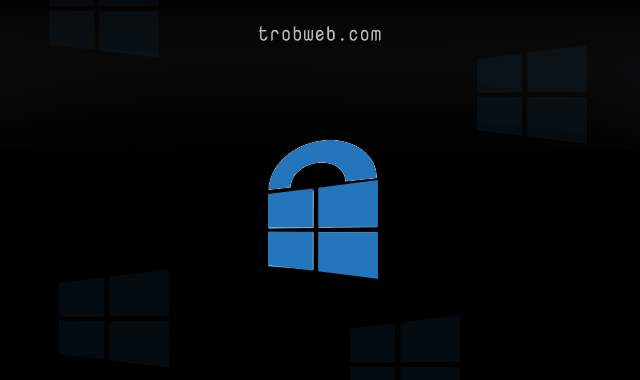Top 6 des solutions pour "Malheureusement, Google Play Store s'est arrêté"
L'application Google Play plante souvent avec le message "Malheureusement, le Play Store s'est arrêté” (Unfortunately, Google Play Store has Stopped) ou message Quelque chose s'est mal passé, veuillez réessayer. Parfois, le problème peut être résolu en rouvrant le Store, mais parfois le Google Play Store se bloque chaque fois que vous essayez d'y accéder ou de télécharger une application à partir de celui-ci. Si vous en avez assez de ce problème sur votre téléphone Android et que vous souhaitez le résoudre, voici dans ce guide les solutions les plus importantes et les meilleures à ce problème ennuyeux.
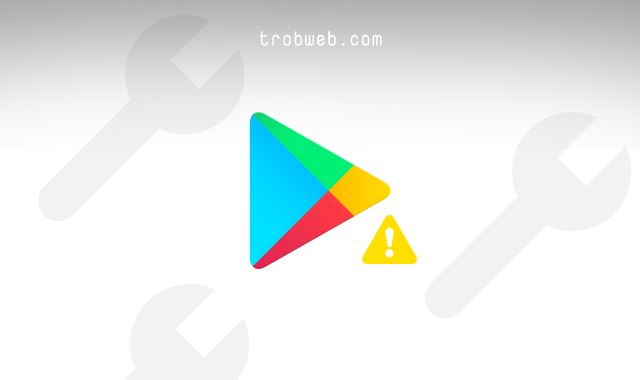
Résoudre le problème de Google Play Store cesse de fonctionner
Ce sont les solutions que vous devez appliquer une par une en vous assurant que le problème est résolu.
Redémarrez le téléphone
L'une des solutions les plus courantes qui aboutit souvent à la résolution de problèmes. Donc, avant d'aller de l'avant, éteignez votre appareil et redémarrez-le, puis assurez-vous que le problème est résolu. Si cela ne fonctionne pas, passez à l'étape suivante.
Vérifier les données et l'heure
Le fait de ne pas régler l'heure et la date sur votre téléphone peut entraîner de tels problèmes. Bien que la probabilité de plantage de Google Play Store en raison de l'heure et de la date soit faible, elle est souvent le résultat de plantages de téléchargement d'applications. Assurez-vous donc que la date et l'heure sont correctement réglées sur votre téléphone.
Pour vérifier, accédez aux paramètres système, puis recherchez la date et l'heure (Date and Time) dans le rectangle de recherche supérieur et entrez-le. Après cela, activez l'option permettant d'utiliser le temps de sauvegarde du réseau (Use network-provided time) activez également l'option de fuseau horaire automatique (Automatic time zone).
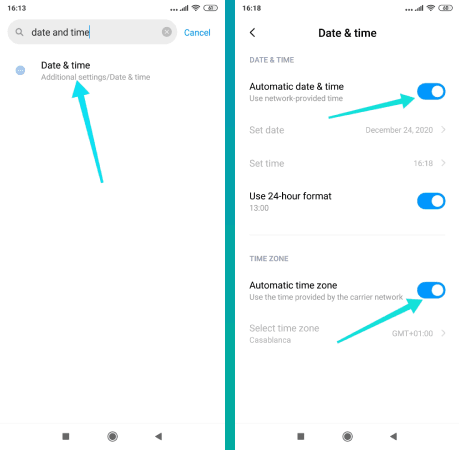
Vous pouvez maintenant vous assurer que le problème est résolu, sinon, passez à l'étape suivante.
Vérifiez l'espace de stockage dans l'appareil
L'une des raisons courantes des plantages de téléchargement d'applications est le manque d'espace de stockage. Alors, vérifiez que vous disposez de suffisamment d'espace de stockage pour télécharger des applications. Vous pouvez vérifier cela dans les paramètres.
Accédez aux paramètres du téléphone, puis cliquez sur l'option À propos du téléphone (About Phone), Puis cliquez sur l'option de stockage (Storage). Il vous montrera la taille de l'espace de stockage utilisé ainsi que la taille de l'espace de stockage disponible.
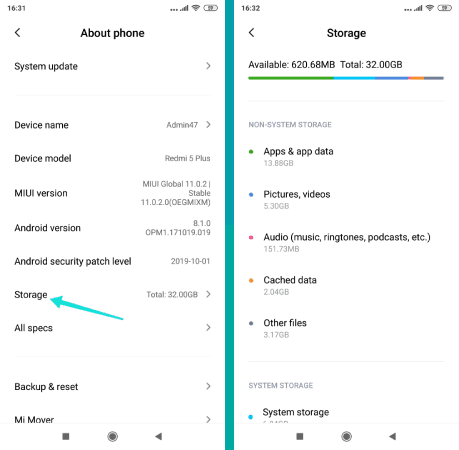
Si la taille de l'application que vous souhaitez télécharger n'est pas disponible dans l'espace de stockage de votre appareil, vous devez ici dimensionner les fichiers indésirables et fournir plus d'espace sur votre appareil pour pouvoir installer l'application.
Lisez aussi: Comment arrêter la mise à jour automatique des applications sur Android
Mettre à jour vers la dernière version
Si le problème est dû à certains bogues de Google, il est probable qu'il ait publié une mise à jour qui inclut un correctif pour ces erreurs. Alors, ouvrez l'application Google Play et cliquez sur l'option à trois barres sur le côté, puis sélectionnez Paramètres (Settings).
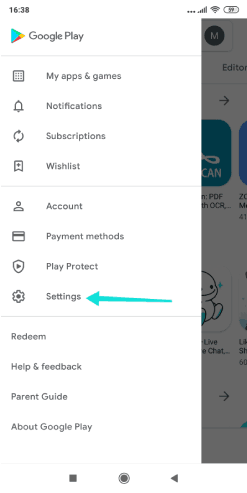
Faites défiler vers le bas et cliquez sur l'option de version Play Store. Cela recherchera la dernière version du magasin si elle n'a pas encore été mise à jour. Si vous ne parvenez pas du tout à ouvrir l'application Google Play, vous pouvez rechercher la dernière version dans la boutique sur le site Web ApkPure Ensuite, télécharger et installez-le.
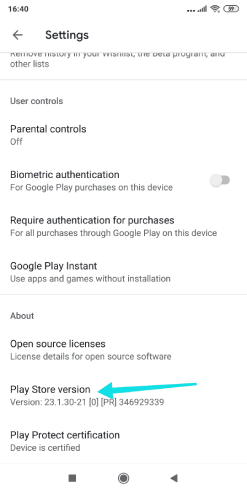
Effacer les données et le cache du Google Play Store
Si l'étape ci-dessus ne fonctionne pas, essayez d'effacer les données et le cache de Google Play Store. Pour ce faire, allez dans Paramètres puis recherchez Google Play (ou allez dans la section Applications "Apps" cliquez ensuite sur l'option Gérer les applications "Manage apps" vous trouverez une liste des applications que vous avez sur votre appareil, y compris Google Play. Clique dessus).
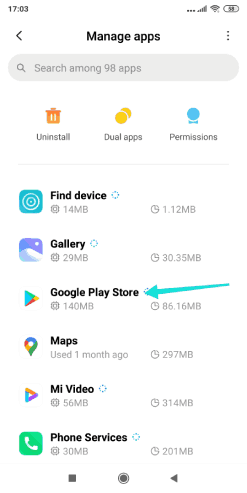
Note: Les étapes peuvent différer selon le type d'appareil dont vous disposez, mais elles sont généralement les mêmes.
Vous verrez l'option pour effacer les données (Clear data) en bas, cliquez dessus, puis sélectionnez l'option pour effacer toutes les données (Clear all data) depuis la fenêtre contextuelle. Lorsque vous cliquez sur Effacer toutes les données, cela signifie que toutes les données, y compris le cache, sont effacées.
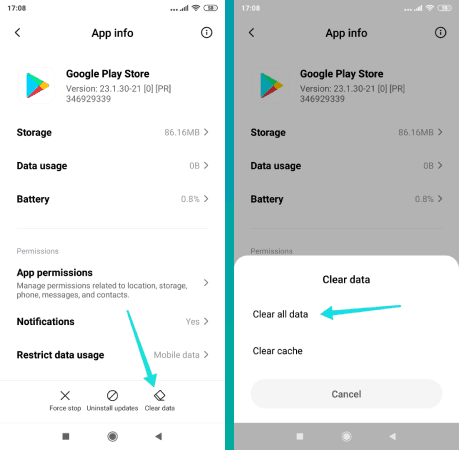
Note: Sur certains autres types d'appareils, vous devrez peut-être cliquer sur la partition Stockage et cache (Storage & Cache) lorsque vous entrez dans Google play à partir des paramètres, vous pouvez cliquer sur les deux options, vider le cache (Clear cache) et Clair stockage (Clear Storage).
Cette solution donne un résultat positif et résout le problème, mais même si ce n'est pas le cas, il existe une dernière solution ci-dessous sur laquelle vous pouvez compter.
Désinstaller les mises à jour de Google Play
Le moyen le plus simple et le plus simple de revenir à une version précédente, et il n'est pas nécessaire d'utiliser la version antérieure à la dernière version. Tout d'abord, désinstallez l'application Google Play de votre téléphone Android, puis téléchargez une version précédente du magasin via le site Web Apkpure ou tout autre magasin d'applications, puis installez-la et vous constaterez que le problème a été résolu.
Conclusion
Nous savons également que le Google Play Store est votre passerelle pour accéder et utiliser les applications générales, à travers lui, vous savez tout ce qui est nouveau dans le monde des applications et des jeux que vous pouvez simplement télécharger via celui-ci sur votre téléphone Android, donc Google Play Store est un ajout essentiel et important à votre appareil, et si vous ne pouvez pas y accéder Ces solutions sont efficaces pour résoudre les problèmes de Google Play en général.
Vous pourriez être intéressé: Comment installer des applications qui ne sont pas disponibles dans votre pays via Google Play